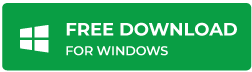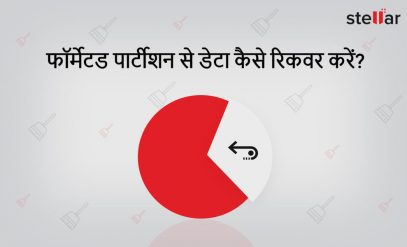Stellar Data Recovery for Windows - Hindi
स्टेलर डेटा रिकवरी सॉफ्टवेयर की Activation Key कैसे प्राप्त करें?
विंडोज प्लेटफॉर्म के लिए यह सॉफ़्टवेयर, वास्तव में अद्भुत डेटा रक्षक है। यह सॉफ़्टवेयर विंडो पीसी से या NTFS, FAT (FAT, FAT16, FAT32), या exFAT फॉर्मेट वाले स्टोरेज डिवाइस से lost, deleted, or inaccessible डेटा को पुनर्प्राप्त करने के लिए पूर्ण कार्यक्षमता के साथ आता है।सॉफ़्टवेयर के उपयोगकर्ताओं को इसकी पूर्ण कार्यक्षमता को उपयोग करने के लिए इसे सक्रिय करने की आवश्यकता होती है।
विंडोज के लिए स्टेलर डेटा रिकवरी का Demo Version
Stellar Data Recovery for Windows सॉफ्टवेयर का demonstration version स्टेलर डेटा रिकवरी की आधिकारिक वेबसाइट पर उपलब्ध है। सॉफ्टवेयर की exe फाइल save करने के लिए ‘फ्री डाउनलोड’ बटन पर क्लिक करें। डेमो संस्करण मूल्यांकन के उद्देश्य के लिए है और संपूर्ण कार्यक्षमता प्रदान नहीं करता है। फिर भी, आप डाउनलोड की गई फ़ाइल को अनज़िप कर सकते हैं और अपने पीसी पर सॉफ़्टवेयर इंस्टॉल कर सकते हैं। सॉफ्टवेयर का GUI Interface देखने के लिए अपने पीसी पर सॉफ्टवेयर को चलाएँ। इसके अतिरिक्त, अपने स्टोरेज ड्राइव को स्कैन करने के लिए डेमो सॉफ्टवेयर का उपयोग करें जिसमें आपने अपना डेटा खो दिया है; स्कैन समाप्त होने के बाद, आप पुनर्प्राप्त करने योग्य फ़ाइलों का preview देख सकते हैं।
| [नोट]: सॉफ्टवेयर के दो वर्शन उपलब्ध हैं। अगर आप 1 जीबी तक लॉस्ट डाटा को रिकवर करना चाहते हैं तो आप हमारे Free Data Recovery software को ट्राई कर सकते हैं। यदि आप 1 जीबी से अधिक डेटा रिकवर करना चाहते हैं तो आप हमारे सॉफ्टवेयर का लाइसेंस वर्शन खरीद सकते है। |
|---|
यदि स्टेलर डेटा रिकवरी सॉफ्टवेयर उन फ़ाइलों को दिखा रहा है जिन्हें आप रिकवर करना चाहते हैं, तो आगे बढ़ें और फ़ाइलों को save के लिए सॉफ़्टवेयर को सक्रिय करें। जब आप संतुष्ट हो जाएँ तो अपने डेमो संस्करण सॉफ़्टवेयर से ही इसको सक्रिय कर सकते हैं। आपको सॉफ्टवेयर को अनइंस्टॉल करने और संपूर्ण डाउनलोड, अनज़िप करने और फिर से इंस्टॉल करने की आवश्यकता नहीं है। हम आगे सॉफ्टवेयर एक्टिवेशन प्रक्रिया की व्याख्या करेंगे। सॉफ्टवेयर की quick overview वीडियो देखें:
अपने ईमेल पर स्टेलर डेटा रिकवरी सॉफ्टवेयर की एक्टिवेशन key प्राप्त करें।
जब आप पुनर्प्राप्त करने योग्य फ़ाइलों को अपंजीकृत सॉफ़्टवेयर से सेव करने का प्रयास करते हैं, तो यह एक Activation dialog बॉक्स खोलता है जैसा कि नीचे दिए गए चित्र में दिखाया गया है। आप सॉफ़्टवेयर के विज़ार्ड के टॉप pane पर मौजूद सक्रियण बटन से भी इसे स्वयं खोल सकते हैं। जब तक आप सॉफ़्टवेयर को सक्रिय नहीं करते, आप पुनर्प्राप्त करने योग्य फ़ाइलों को सेव नहीं कर सकते।
1. अपने विंडोज पीसी या लैपटॉप पर स्टेलर डेटा रिकवरी सॉफ्टवेयर चलाएँ।
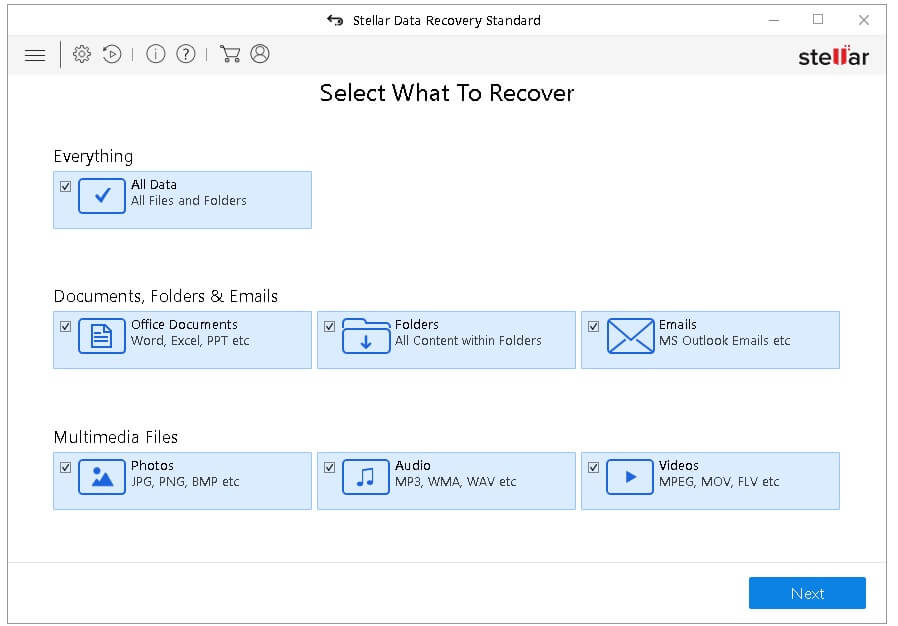
2. सॉफ्टवेयर के विज़ार्ड के टॉप pane पर मौजूद सक्रियण बटन पर क्लिक करें।
![]()
3. एक ‘सक्रियण’ विंडो पॉप-अप होगी।
4. सॉफ़्टवेयर को सक्रिय करने के लिए Text Box में एक्टिवेशन key दर्ज करें। Stellar Data Recovery Activated Successfully मैसेज बॉक्स में OK पर क्लिक करें।
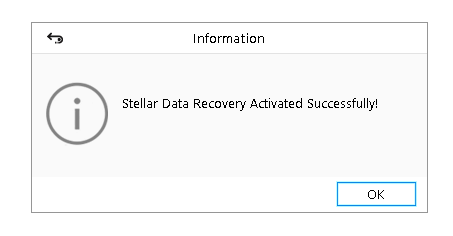
अगर आप डेमो संस्करण का उपयोग कर रहे हैं तो – सॉफ़्टवेयर खरीदने के लिए ‘Get it now’ बटन पर क्लिक करें और अपने दिए गए ईमेल पर सक्रियण कुंजी प्राप्त करें।
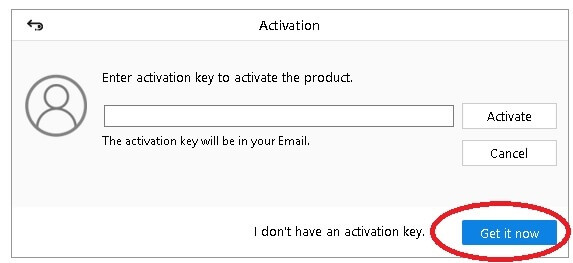
सॉफ़्टवेयर को सक्रिय करने के लिए Text Box में एक्टिवेशन key दर्ज करें। सक्रिय इंटरनेट कनेक्शन के साथ, सॉफ्टवेयर स्वचालित रूप से दर्ज की गई कुंजी को सत्यापित करने के लिए लाइसेंस प्राप्त सर्वर से कनेक्ट होगा। एक वैध सक्रियकरण कुंजी के लिए, सॉफ्टवेयर Stellar Data Recovery Activated Successfully मैसेज बॉक्स का संकेत देता है। मैसेज बॉक्स में OK पर क्लिक करें।
अमान्य Activation Key के लिए, आपको निम्न संदेश प्राप्त होगा।
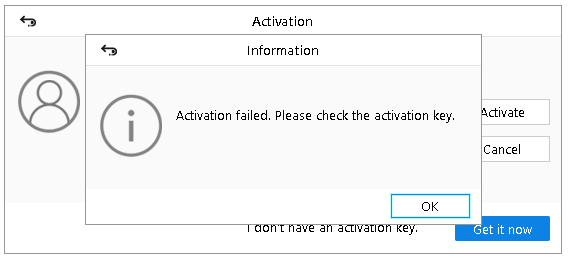
यदि आपने स्टेलर की आधिकारिक वेबसाइट से Buy Now बटन के माध्यम से शुरुआत में सॉफ़्टवेयर खरीदा है, तो आप सक्रियकरण कुंजी प्राप्त करने के लिए अपने ईमेल की जांच कर सकते हैं जो आपने खरीदारी के समय दर्ज की थी। सॉफ्टवेयर इंस्टालेशन के दौरान, सॉफ़्टवेयर को सक्रिय करने के लिए कुंजी को तुरंत फ़ीड करें। अब, आपके पास अपने पसंदीदा स्थान को स्कैन करने, पूर्वावलोकन करने और डेटा पुनर्प्राप्त करने के लिए सभी कार्यक्षमता है। अपने चुने हुए स्थान पर जाकर पुनर्प्राप्त फ़ाइलें देखें।